Nếu như bạn là người thích thay đổi giao diện windows, thay đổi các hình nền và các icon thì Rainmeter chính là sự lựa chọn tuyệt vời để sử dụng. Được coi là phần mềm thay đổi giao diện máy tính mạnh mẽ nhất, nên việc sử dụng Rainmeter để tráng trí màn hình máy tính luôn luôn là sự lựa chọn chính xác nhất.
Nhắc đến Rainmeter là chúng ta đang nhăc đến một trong những công cụ trang trí màn hình máy tính đẹp nhất và được nhiều người sử dụng nhiều nhất. Hiện tại ở phiên bản mới nhất Rainmeter đã không còn hỗ trợ cho các hệ điều hành Windows XP và WIndows Vista, do đó ít nhất bạn phải đang sở hữu hệ điều hành Windows 7, hoặc không phải có Windows 10 để thực hiện bài viết này nhé.
hướng dẫn sử dụng Rainmetter trang trí màn hình máy tính
Lưu ý: Nếu máy tính của bạn không thực sự khỏe thì không nền sử dụng Rainmeter vì nó nahr hưởng trực tiếp đến hiệu suất của máy tính.
Bước 1: Nếu chưa có Rainmetter, bạn có thể tải Rainmeter về ngay tại đây và cài đặt nhé.
Bước 2: Chạy file tải về, màn hình đầu tiên là chọn ngôn ngữ, nếu không có nhu cầu sử dụng ngôn ngữ khác thì hãy để mặc định
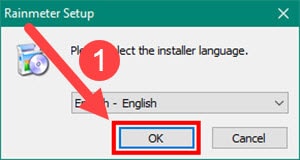
Bước 3: Chọn Standard và chọn Ok
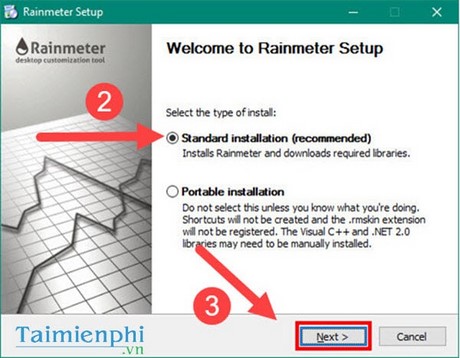
Bước 4: Nếu muốn thay đổi đường dẫn cài đặt chọn Browse, nếu muốn cài đặt phiên bản dành cho phiên bản 64-bit thì tích vào 64-bit version, nếu muốn bật Rainmeter tự động mỗi khi khởi động máy tính tích vào Launch Rainmeter on startup. Sau đó chọn Install

Mặc định chỉ có như hình

Bước 5: Nếu như muốn tùy chỉnh nhiều hơn, bạn có thể truy cập VÀO ĐÂY để tìm các skin khác
Bước 6: Sau khi tải skin về, bạn chỉ cần nhấp đúp vào file đã tải thì Rainmeter tự động thêm. Nhấp đúp vào các file có đuôi .ini để bật

Bước 7: Nếu không ưng phần nào có thể nhấp chuột phải và chọn Unload skin

Bước 8: Kéo các cửa sổ tới vị trí hợp lí trên màn hình, nhấp chọn phải chọn phần Settings để tùy chỉnh vị trí, độ trong suốt, các thao tác với chuột khi đưa vào vùng có skin…

Nếu như bạn có 1 chút khả năng lập trình cũng như logic, bạn có thể tự thay đổi các skin đã có bằng cách nhấp chuột phải và chọn Edit skin

Lưu ý: Bạn có thể mở nhiều tùy mục ở nhiều skin, tức là bạn có thể chọn đồng hồ từ skin khác mà bạn thấy đẹp để kết hợp với những thứ đã có. Tuy nhiên sự đồng bộ thường mang lại vẻ đẹp tuyệt vời nhất
https://thuthuat.taimienphi.vn/su-dung-rainmeter-de-trang-tri-man-hinh-may-tinh-9084n.aspx
Như vậy là Taimienphi.vn đã hướng dẫn cho bạn cách sử dụng Rainmeter trang trí cho màn hình của bạn. Có rất nhiều skin cũng như vô vàn cách kết hợp để bạn có được một màn hình đầy đủ tính năng, thông báo, đường dẫn,miễn sao là máy bạn đủ mạnh để có thể giữ được tốc độ hoạt động bình thường. Còn nếu bạn đang sử dụng Windows 10 thì hãy sử dụng các thủ thuật tăng tốc cho Windows, tăng tốc máy tính giúp bạn có thể vừa sử dụng Rainmeter mà tốc độ không hề bị giảm đi.